win7桌面字体模糊重影怎么调整 win7电脑桌面字体不清晰有重影如何解决
更新时间:2024-03-05 15:53:20作者:huige
近日有不少用户在使用win7系统的时候,反映说发现桌面字体模糊重影,导致看起来非常不舒服,很多人遇到这样的问题都不知道该怎么办,那么win7桌面字体模糊重影怎么调整呢?操作方法并不会难,本文这就给大家介绍一下win7电脑桌面字体不清晰有重影的解决方法吧。
方法如下:
1、右击桌面的空白处,弹出下拉子菜单。
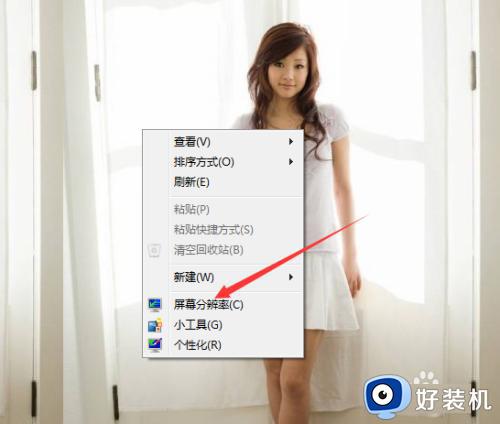
2、选择“屏幕分辨率”,查看计算机的分辨率是否设为推荐的分辨率,如果不是的话,更改分辨率即可。
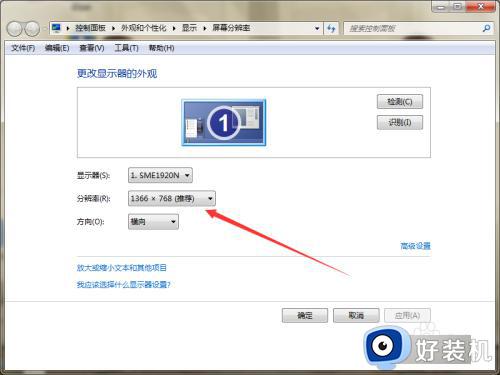
3、如果分辨率正确的话,右击桌面的计算机图标,弹出下拉菜单。
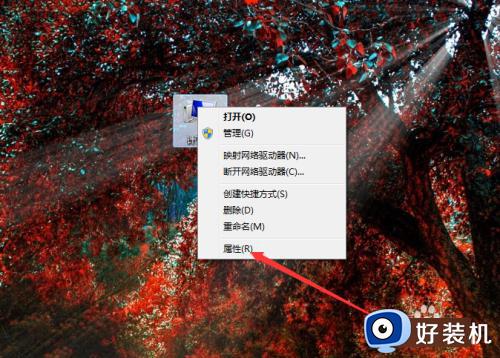
4、选择“属性”,查看计算机系统信息。
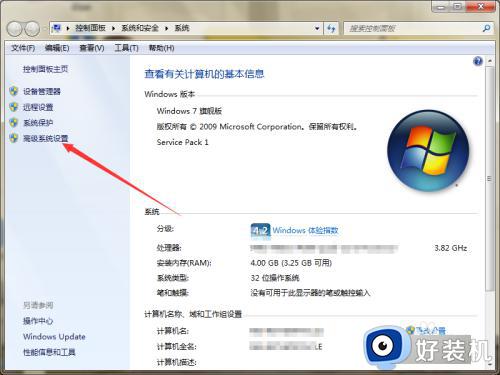
5、选择“高级系统设置”,弹出系统属性的高级选项卡窗口。
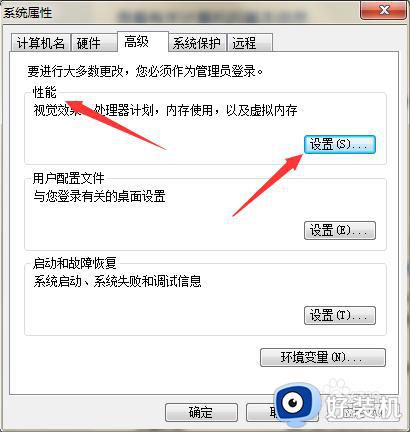
6、点击“性能”下方的设置按钮,弹出性能选项窗口。
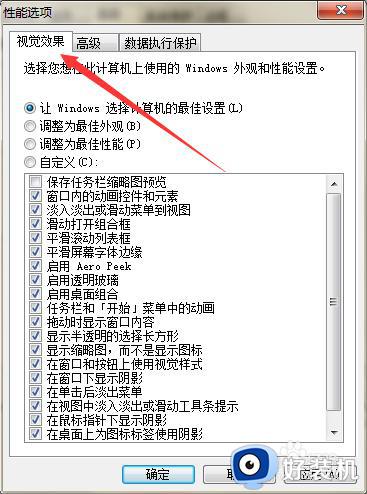
7、在页面上取消勾选“平滑屏幕字体边缘”,然后点击应用确定,就可以解决问题。
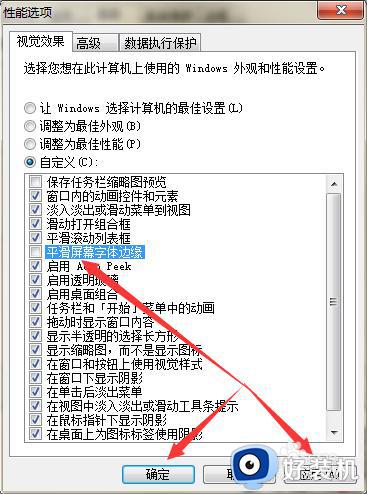
以上给大家介绍的就是win7桌面字体模糊重影的详细调整方法,大家如果有需要的话可以学习上述方法步骤来进行操作,相信可以帮助到大家。
win7桌面字体模糊重影怎么调整 win7电脑桌面字体不清晰有重影如何解决相关教程
- win7电脑桌面字体模糊不清怎么调 win7桌面字体模糊发虚不清晰解决方法
- win7字体模糊怎么调整 win7字体显示模糊如何解决
- win7电脑显示器字体模糊有重影什么原因 win7电脑屏幕字体模糊重影如何解决
- 电脑字体模糊发虚不清晰win7怎么调整 win7字体模糊发虚不清晰如何处理
- win7网页字体模糊发虚不清晰为什么 win7电脑网页字体模糊如何解决
- win7显示器字体模糊发虚不清晰如何解决 win7电脑字体模糊发虚不清晰怎么调节
- win7电脑文字有重影怎么办 win7电脑字体有重影修复方法
- 电脑桌面字体大小怎么调整win7 win7怎么改字体大小
- win7桌面字体变白看不清怎么办 win7电脑字体发白看不清如何解决
- win7电脑桌面字体大小怎么调整 电脑win7字体大小怎么设置
- win7访问win10共享文件没有权限怎么回事 win7访问不了win10的共享文件夹无权限如何处理
- win7发现不了局域网内打印机怎么办 win7搜索不到局域网打印机如何解决
- win7访问win10打印机出现禁用当前帐号如何处理
- win7发送到桌面不见了怎么回事 win7右键没有发送到桌面快捷方式如何解决
- win7电脑怎么用安全模式恢复出厂设置 win7安全模式下恢复出厂设置的方法
- win7电脑怎么用数据线连接手机网络 win7电脑数据线连接手机上网如何操作
win7教程推荐
- 1 win7每次重启都自动还原怎么办 win7电脑每次开机都自动还原解决方法
- 2 win7重置网络的步骤 win7怎么重置电脑网络
- 3 win7没有1920x1080分辨率怎么添加 win7屏幕分辨率没有1920x1080处理方法
- 4 win7无法验证此设备所需的驱动程序的数字签名处理方法
- 5 win7设置自动开机脚本教程 win7电脑怎么设置每天自动开机脚本
- 6 win7系统设置存储在哪里 win7系统怎么设置存储路径
- 7 win7系统迁移到固态硬盘后无法启动怎么解决
- 8 win7电脑共享打印机后不能打印怎么回事 win7打印机已共享但无法打印如何解决
- 9 win7系统摄像头无法捕捉画面怎么办 win7摄像头停止捕捉画面解决方法
- 10 win7电脑的打印机删除了还是在怎么回事 win7系统删除打印机后刷新又出现如何解决
